Asus TX201LA User’s Manual [nl]
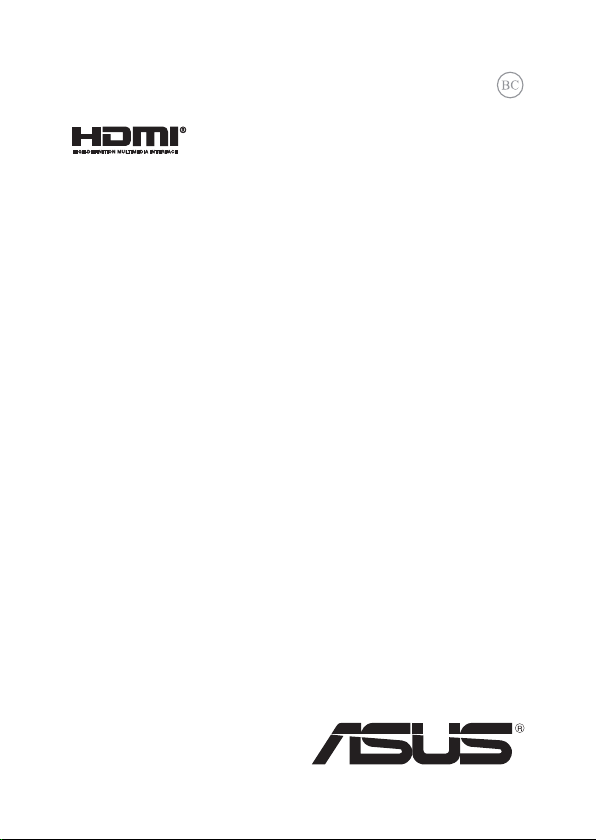
DU8300
Eerste editie
Augustus 2013
ASUS Transformer Book Trio
ASUS Transformer
Book Trio
e-Manual
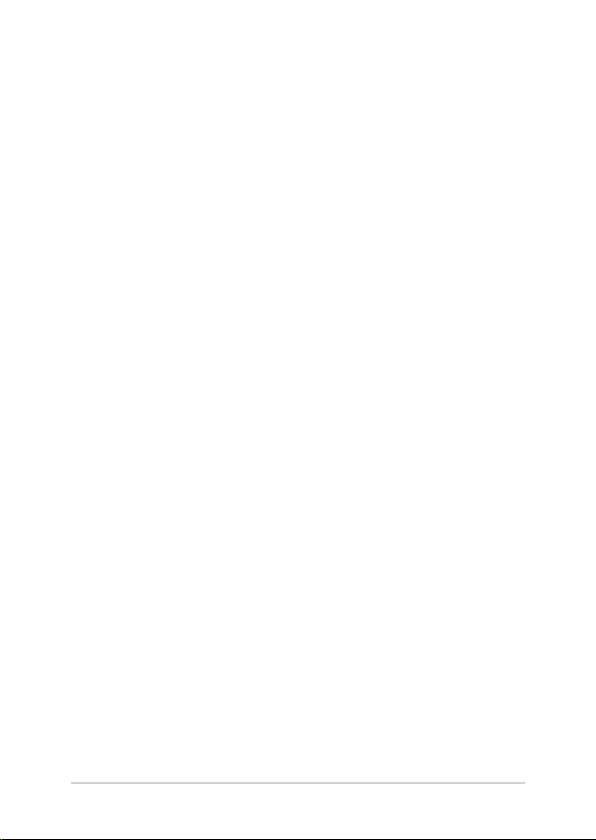
2
Gebruikershandleiding ASUS Transformer Book Trio-E
Copyright-informatie
Geen enkel deel van deze handleiding, met inbegrip van de producten en de software die hierin is
beschreven, mag zonder de uitdrukkelijke schriftelijke toestemming van ASUSTeK COMPUTER INC. (“ASUS”)
worden gereproduceerd, verzonden, getranscribeerd, opgeslagen in een retrievalsysteem of in enige taal
worden vertaald in enige vorm of door enig middel, behalve documentatie die door de koper wordt gebruikt
voor back-updoeleinden.
ASUS BIEDT DEZE HANDLEIDING “ZOALS ZE IS” ZONDER ENIGE GARANTIES, HETZIJ UITDRUKKELIJK OF
IMPLICIET, MET INBEGRIP VAN, MAAR NIET BEPERKT TOT DE IMPLICIETE GARANTIES OF VOORWAARDEN
VOOR VERKOOPBAARHEID OF GESCHIKTHEID VOOR EEN BEPAALD DOEL. IN GEEN GEVAL ZAL ASUS, HAAR
DIRECTEURS, FUNCTIONARISSEN, WERKNEMERS OF AGENTEN AANSPRAKELIJK ZIJN VOOR ENIGE INDIRECTE,
SPECIALE, INCIDENTELE OF GEVOLGSCHADE (INCLUSIEF SCHADE DOOR WINSTDERVING, VERLIES VAN
HANDEL, VERLIES VAN GEBRUIK OF GEGEVENS, ONDERBREKING VAN HANDEL EN DERGELIJKE), ZELFS ALS
ASUS OP DE HOOGTE WERD GEBRACHT VAN DE MOGELIJKHEID VAN DERGELIJKE SCHADE DIE VOORTVLOEIT
UIT FOUTEN IN DEZE HANDLEIDING OF DEFECTEN AAN HET PRODUCT.
Producten en bedrijfsnamen die in deze handleiding zijn vermeld, zijn mogelijk geregistreerde
handelsmerken of auteursrechten van hun respectieve bedrijven en worden uitsluitend gebruikt voor
identicatie of toelichting en in het voordeel van de eigenaar, zonder de bedoeling te hebben een inbreuk te
plegen op hun rechten.
DE SPECIFICATIES EN INFORMATIE DIE IN DEZE HANDLEIDING ZIJN OPGENOMEN, ZIJN UITSLUITEND
INFORMATIEF BEDOELD EN OP ELK OGENBLIK EN ZONDER KENNISGEVING ONDERHEVIG AAN WIJZIGINGEN.
ZE MOGEN NIET WORDEN BESCHOUWD ALS EEN VERBINTENIS DOOR ASUS. ASUS AANVAARDT GEEN
VERANTWOORDELIJKHEID OF AANSPRAKELIJKHEID VOOR FOUTEN OF ONNAUWKEURIGHEDEN DIE MOGELIJK
IN DEZE HANDLEIDING ZIJN VERMELD, INCLUSIEF DE PRODUCTEN EN SOFTWARE DIE ERIN ZIJN BESCHREVEN.
Copyright © 2013 ASUSTeK COMPUTER INC. Alle rechten voorbehouden.
Beperkte aansprakelijkheid
Er kunnen zich situaties voordoen door een fout van de kant van ASUS of door een andere aansprakelijkheid.
In deze gevallen hebt u het recht op schadevergoeding door ASUS. En elk van dergelijke gevallen, ongeacht
de basis waarop u gemachtigd bent schadevergoeding te eisen van ASUS, zal ASUS maximaal aansprakelijk
zijn voor schade door lichamelijk letsel (inclusief overlijden) en schade aan vastgoed en activa of elke andere
eigenlijke of directe schade die voortvloeit uit de weglating of het niet naleven van wettelijke verplichtingen
onder deze Garantieverklaring, tot de aangegeven contractprijs van elk product.
ASUS zal alleen verantwoordelijke zijn voor schadevergoeding van uw verlies, schade of claim op basis van het
contract, onrechtmatig gebruik of inbreuk onder deze Garantieverklaring.
Deze beperking is ook van toepassing op de leveranciers en wederverkopers van ASUS. Dit is het maximale
bereik waarvoor ASUS, haar leveranciers en uw wederverkoper gezamenlijk aansprakelijk zijn.
IN GEEN GEVAL ZAL ASUS AANSPRAKELIJK ZIJN VOOR HET VOLGENDE: (1) CLAIMS VAN DERDEN TEGENOVER
U VOOR SCHADE; (2) VERLIES VAN OF SCHADE AAN UW RECORDS OF GEGEVENS OF (3) SPECIALE,
INCIDENTELE OF INDIRECTE SCHADE OF ENIGE ECONOMISCHE GEVOLGSCHADE (INCLUSIEF WINSTDERVING
OF VERLIES VAN OPBRENGSTEN), ZELFS ALS ASUS, HAAR LEVERANCIERS OF UW WEDERVERKOPER OP DE
HOOGTE WERD GEBRACHT VAN DE MOGELIJKHEID VAN DERGELIJKE SCHADE.
Service en ondersteuning
Bezoek onze meertalige website op http://support.asus.com
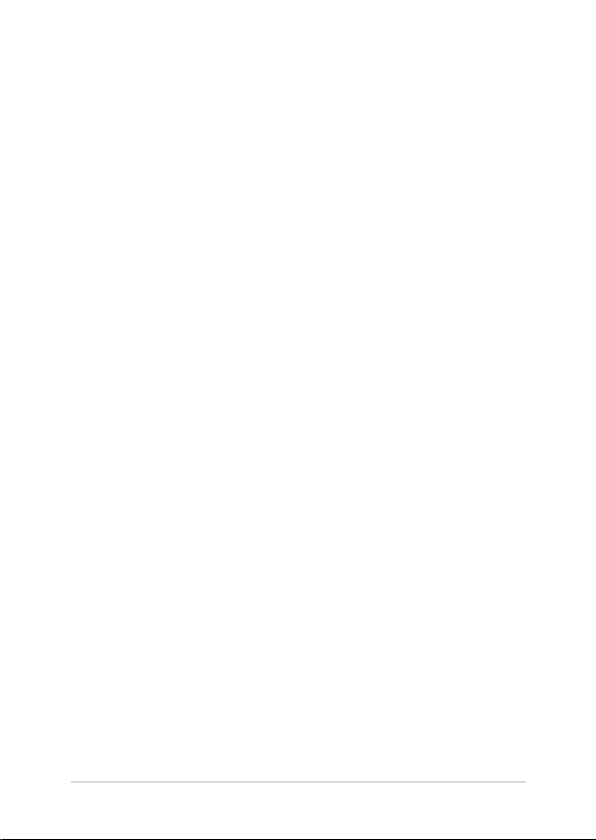
Inhoudsopgave
Over deze handleiding ............................................................................................7
In deze handleiding gebruikte conventies ............................................................ 8
Pictogrammen .................................................................................................................8
Typograe .........................................................................................................................8
Veiligheidsmaatregelen ..........................................................................................9
Uw ASUS Transformer Book Trio gebruiken .......................................................... 9
Zorg voor uw ASUS Transformer Book Trio ...........................................................10
Goede verwijdering ....................................................................................................... 11
Hoofdstuk 1: Instellen van de hardware
Uw ASUS Transformer Book Trio leren kennen ...............................................14
Tablet..............................................................................................................................15
Bovenaanzicht .................................................................................................................15
Poorten en sleuf ..............................................................................................................17
Achteraanzicht ................................................................................................................. 19
Pc-station ......................................................................................................................21
Bovenaanzicht .................................................................................................................21
Achteraanzicht ................................................................................................................. 24
Rechterkant ......................................................................................................................25
Linkerkant.......................................................................................................................... 27
Uw apparaten omvormen tot een ASUS Transformer Book Trio ..............29
De tablet loskoppelen van het pc-station ........................................................30
Hoofdstuk 2: Aan de slag
Uw apparaat instellen ..............................................................................................32
ASUS Transformer Book Trio gebruiken ..................................................................32
De schakeltoets van het besturingssysteem (OS) gebruiken .........................37
De tablet gebruiken ....................................................................................................... 38
Het pc-station gebruiken ............................................................................................. 39
Bewegingen voor het aanraakscherm en touchpad ....................................40
Bewegingen aanraakscherm voor Windows® 8 ................................................... 40
Bewegingen aanraakscherm voor Android® ....................................................... 42
Het touchpad gebruiken .............................................................................................44
Het toetsenbord gebruiken ...................................................................................52
Gebruikershandleiding ASUS Transformer Book Trio-E
3
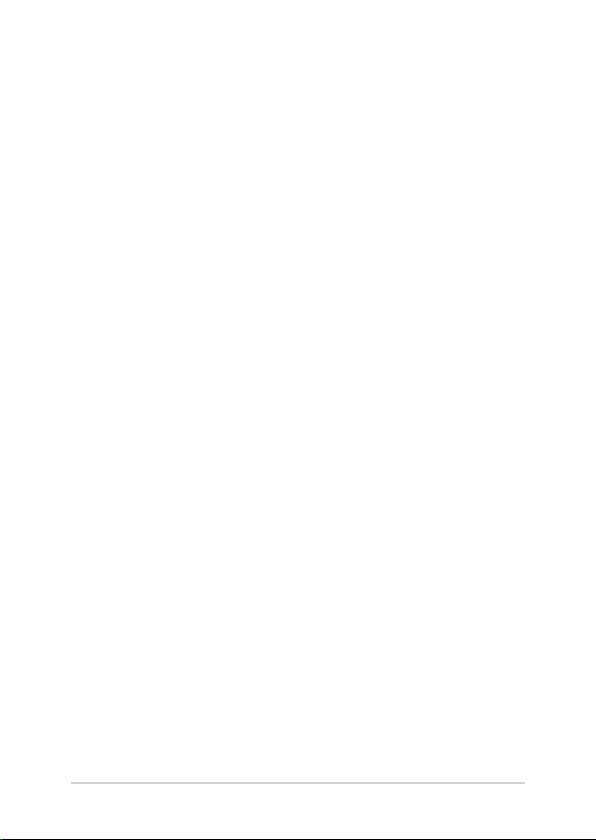
4
Gebruikershandleiding ASUS Transformer Book Trio-E
Functietoetsen ................................................................................................................. 52
Functietoetsen voor ASUS apps ................................................................................ 53
Windows® 8-toetsen ...................................................................................................... 53
Hoofdstuk 3: Werken met Windows® 8
De eerste keer starten ..............................................................................................56
Windows® 8 vergrendelscherm ............................................................................56
Windows®-UI ...............................................................................................................57
Startscherm ...................................................................................................................... 57
Windows® apps ...............................................................................................................57
Hotspots ............................................................................................................................. 58
Werken met Windows®-apps .................................................................................61
Apps starten .....................................................................................................................61
Apps aanpassen .............................................................................................................. 61
Apps sluiten ......................................................................................................................63
Het scherm Apps openen ............................................................................................64
Charms bar (Emoticonbalk) ........................................................................................67
Snap-functie .....................................................................................................................70
Andere sneltoetsen ...................................................................................................72
Verbinding maken met draadloze netwerken ............................................... 74
Wi-Fi ..................................................................................................................................... 74
Bluetooth .......................................................................................................................... 76
Airplane mode (Vliegtuigmodus) ............................................................................. 78
Verbinding maken met bedrade netwerken ...................................................79
Een dynamische IP/PPP0E-netwerverbinding instellen ...................................79
Een netwerk met een statisch IP-adres instellen ................................................. 81
Uw ASUS Transformer Book Trio uitschakelen ................................................82
Uw ASUS Transformer Book Trio in de slaapmodus plaatsen ......................... 83
Hoofdstuk 4: Werken met Android®
Starting up for the rst time ..................................................................................86
Android®-vergrendelingsscherm ..........................................................................87
Uw apparaat ontgrendelen ......................................................................................... 87
Google Now openen ................................................................................................88
Google Now ...................................................................................................................... 88
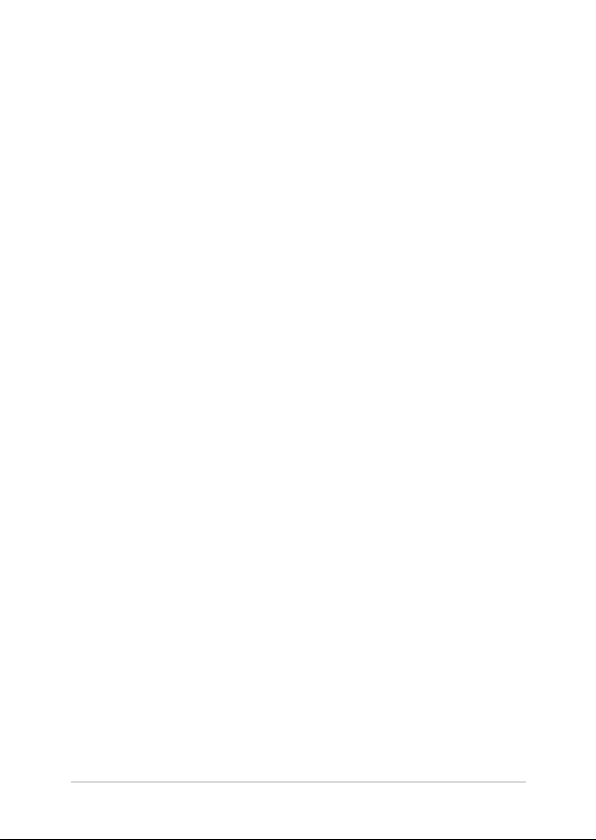
Beginscherm................................................................................................................89
Schermweergaven ....................................................................................................90
Liggende weergave .......................................................................................................90
Staande weergave .......................................................................................................... 90
De schermstand vergrendelen ..................................................................................91
Verbinden met de wereld .......................................................................................92
Verbinden met Wi-netwerken .................................................................................92
Bluetooth gebruiken .....................................................................................................93
Apps beheren ..............................................................................................................97
App-snelkoppelingen maken ....................................................................................97
De app verwijderen van het startscherm ..............................................................97
App-info weergeven ...................................................................................................... 98
Een app-map maken .....................................................................................................99
Apps weergeven in het scherm Recent .................................................................. 100
Task Manager (Taakbeheer) ........................................................................................ 102
Bestandsbeheer ........................................................................................................104
De interne opslag openen........................................................................................... 104
Het externe opslagapparaat openen ......................................................................104
Instellingen .......................................................................................................................105
Android® uitschakelen ..............................................................................................106
Uw tablet in de slaapstand zetten ............................................................................ 106
Hoofdstuk 5: POST (Power-On Self Test = zelftest bij
inschakelen)
POST (Power-On Self Test = zelftest bij inschakelen) ....................................108
POST gebruiken om naar het BIOS te gaan en om problemen
op te lossen ....................................................................................................................... 108
BIOS ................................................................................................................................108
Het BIOS openen............................................................................................................. 108
Instellingen van systeem-BIOS ..................................................................................109
Problemen oplossen .................................................................................................119
De pc vernieuwen ..........................................................................................................119
De pc opnieuw instellen ..............................................................................................120
Geavanceerde opties.....................................................................................................121
Gebruikershandleiding ASUS Transformer Book Trio-E
5
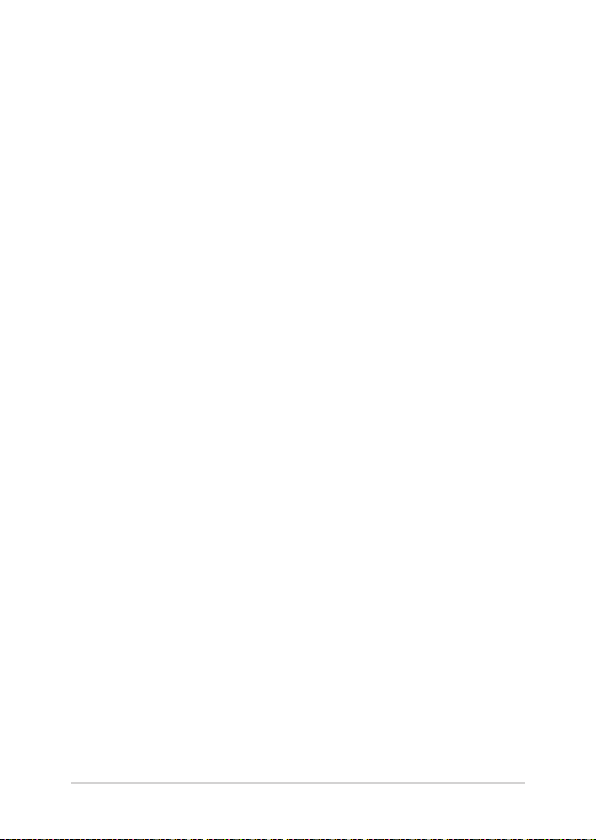
6
Gebruikershandleiding ASUS Transformer Book Trio-E
Tips en veelgestelde vragen
Nuttige tips voor uw ASUS Transformer Book Trio ........................................124
Veelgestelde vragen hardware .............................................................................125
Veelgestelde vragen software ..............................................................................128
Bijlagen
Informatie dvd-romstation (op bepaalde modellen) ........................................ 132
Blu-ray ROM-stationsinformatie (op bepaalde modellen) ..............................134
Naleving interne modem............................................................................................. 134
Overzicht ........................................................................................................................... 135
Verklaring van netwerkcompatibiliteit ...................................................................135
Non-voice apparatuur .................................................................................................. 135
FCC-verklaring (Federal Communications Commission) ................................. 137
Waarschuwing van FCC voor blootstelling aan radiofrequenties (RF) ....... 138
Verklaring van conformiteit(R&TTE-richtlijn 1999/5/EG) .................................139
CE-markering ...................................................................................................................139
Verklaring IC-stralingsblootstelling voor Canada ...............................................140
Draadloos gebruikskanaal voor verschillende domeinen ...............................141
Beperkte draadloze frequentiebanden Frankrijk ................................................ 141
UL-veiligheidsrichtlijnen ..............................................................................................143
Vereiste spanningsveiligheid ..................................................................................... 144
Mededelingen tv-tuner ................................................................................................ 144
REACH .................................................................................................................................144
Productmededeling Macrovision Corporation .................................................... 144
Preventie van gehoorverlies ....................................................................................... 144
Veiligheidsinformatie optisch station .....................................................................146
Bericht deklaag ................................................................................................................ 146
CTR 21-goedkeuring(voor ASUS Transformer Book Trio met geïntegreerde
modem) .............................................................................................................................. 147
Product dat voldoet aan ENERGY STAR .................................................................. 149
Eco-label Europese Unie .............................................................................................149
Naleving en verklaring van wereldwijde milieuvoorschriften ...................... 150
ASUS-recycling/Diensten voor terugname ...........................................................150
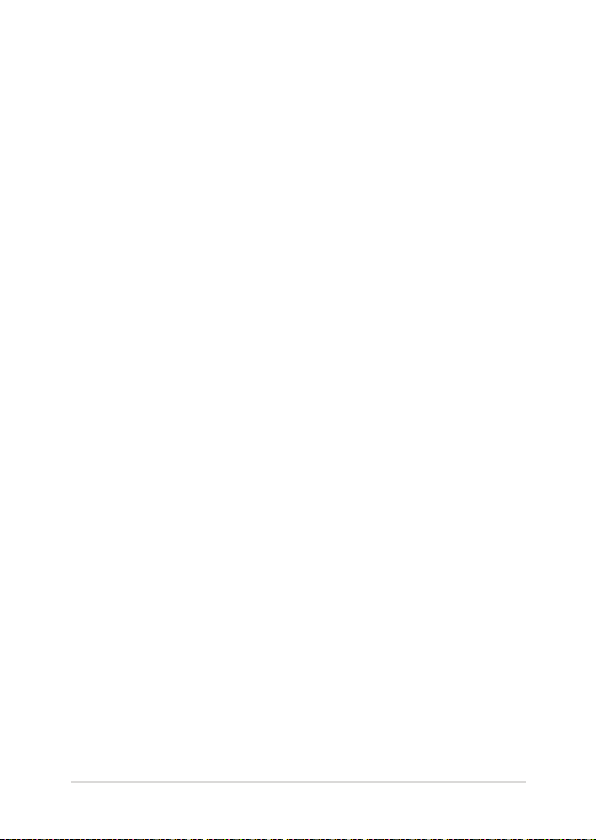
Over deze handleiding
Deze handleiding bevat informatie over de hardware- en softwareopties van uw ASUS Transformer Book Trio, georganiseerd in de
volgende hoofdstukken:
Hoofdstuk 1: Hardwareonderdelen
In dit hoofdstuk worden de hardware-componenten beschreven
van uw ASUS Transformer Book Trio.
Hoofdstuk 2: Aan de slag
Dit hoofdstuk toont u hoe u de verschillende onderdelen van uw
ASUS Transformer Book Trio kunt instellen en gebruiken.
Hoofdstuk 3: Werken met Windows® 8
Dit hoofdstuk bevat een overzicht van het gebruik van
Windows® 8 op uw ASUS Transformer Book Trio.
Hoofdstuk 4: Werken met Android®
Dit hoofdstuk biedt een overzicht van het gebruik van Android®
op uw ASUS Transformer Book Trio en tablet.
Hoofdstuk 5: POST (Power-On Self Test = zelftest bij inschakelen)
Dit hoofdstuk beschrijft hoe u POST gebruikt om de instellingen
van uw ASUS Transformer Book Trio te wijzigen.
Tips en veelgestelde vragen
In dit gedeelte vindt u enkele aanbevolen tips en veelgestelde
vragen over hardware en software die u kunt raadplegen voor
het onderhouden en oplossen van gebruikelijke problemen met
uw ASUS Transformer Book Trio.
Bijlagen
Dit deel bevat berichtgevingen en veiligheidsverklaringen over
uw ASUS Transformer Book Trio.
Gebruikershandleiding ASUS Transformer Book Trio-E
7
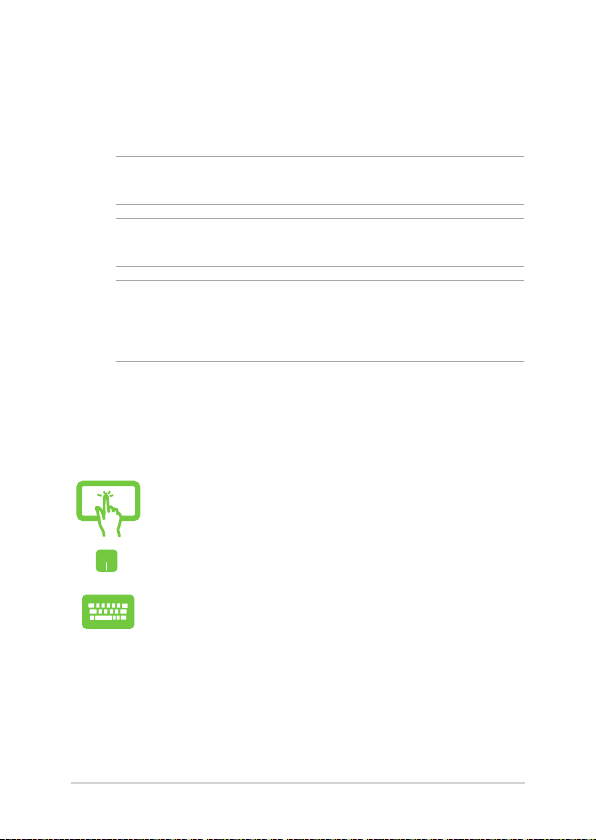
8
Gebruikershandleiding ASUS Transformer Book Trio-E
In deze handleiding gebruikte conventies
Om belangrijke informatie in deze handleiding te markeren, worden
berichten als volgt voorgesteld:
BELANGRIJK! Dit bericht bevat essentiële informatie die moet worden
opgevolgd om een taak te voltooien.
OPMERKING: dit bericht bevat aanvullende informatie en tips die kunnen
helpen bij het voltooien van taken.
WAARSCHUWING! Dit bericht bevat belangrijke informatie die moet
worden opgevolgd om uw veiligheid te bewaren tijdens het uitvoeren
van bepaalde taken en om schade aan de gegevens en onderdelen van
uw ASUS Transformer Book Trio te voorkomen.
Pictogrammen
De onderstaande pictogrammen geven aan welk apparaat kan worden
gebruikt voor het voltooien van een reeks taken of procedures op uw
ASUS Transformer Book Trio.
= Gebruik het aanraakscherm.
= de aanraaktoetsen gebruiken.
= het toetsenbord gebruiken.
Typograe
Vet = dit geeft een menu of een item aan dat moet worden
Cursief = dit geeft de toetsen aan die u moet indrukken op het
geselecteerd.
toetsenbord.

Veiligheidsmaatregelen
Uw ASUS Transformer Book Trio gebruiken
Deze ASUS Transformer Book Trio mag
alleen worden gebruikt op plaatsen met een
omgevingstemperatuur tussen 5°C (41°F) en 35°C
(95°F).
Zie het vermogenslabel op de onderkant van de
ASUS Transformer Book Trio en zorg ervoor dat de
voedingsadapter overeenkomt met dit vermogen.
Laat uw ASUS Transformer Book Trio niet op
uw schoot of nabij een lichaamsdeel staan om
ongemakken of verwondingen door blootstelling
aan hitte te voorkomen.
Gebruik geen beschadigde voedingskabels,
accessoires en andere randapparatuur met uw
ASUS Transformer Book Trio.
Wanneer de ASUS Transformer Book Trio AAN
staat, moet u ervoor zorgen dat u het niet draagt
of bedekt met enig materiaal dat de luchtcirculatie
kan reduceren.
Plaats uw ASUS Transformer Book Trio niet op
ongelijke of onstabiele werkoppervlakken.
U kunt uw ASUS Transformer Book Trio door
röntgenapparaten op luchthavens sturen (gebruikt
voor items die op de lopende band worden
geplaatst), maar stel ze niet bloot aan magnetische
detectors en wanden.
Neem contact op met uw luchtvaartmaatschappij
voor meer informatie over gerelateerde services
aan boord die kunnen worden gebruikt en
beperkingen die moeten worden opgevolgd bij het
gebruiken van uw ASUS Transformer Book Trio aan
boord.
Gebruikershandleiding ASUS Transformer Book Trio-E
9
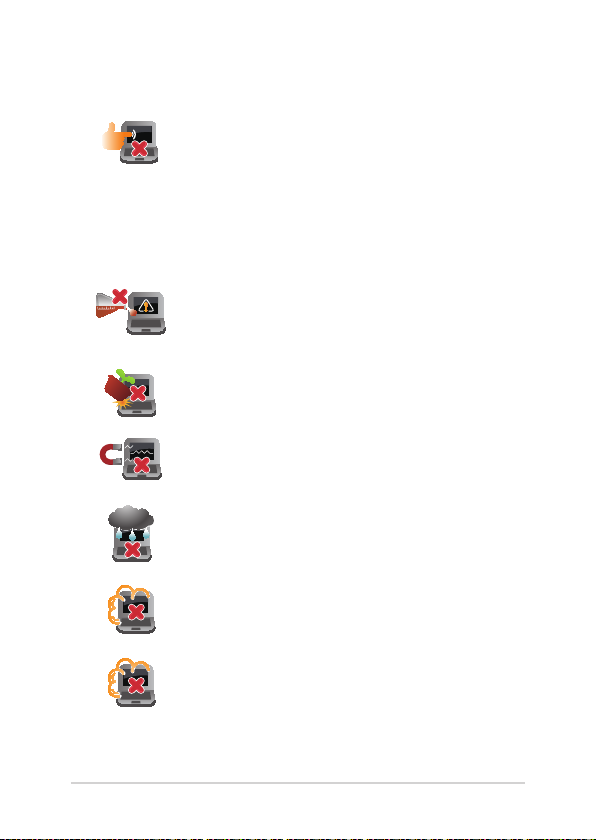
10
Gebruikershandleiding ASUS Transformer Book Trio-E
Zorg voor uw ASUS Transformer Book Trio
Haal de wisselstroom los en verwijder de accu
(indien van toepassing) voordat u uw ASUS
Transformer Book Trio reinigt. Gebruik een schone
cellulosespons of zeemlap die is bevochtigd met
een oplossing van niet-schurend afwasmiddel en
een paar druppels warm water. Verwijder al het
extra vocht van uw ASUS Transformer Book Trio
met gebruik van een droge doek.
Gebruik geen sterke oplosmiddelen zoals
verdunners, benzeen of andere chemicaliën op of
nabij uw ASUS Transformer Book Trio.
Plaats geen objecten bovenop uw ASUS
Transformer Book Trio.
Stel uw ASUS Transformer Book Trio niet bloot aan
sterke magnetische of elektrische velden.
Gebruik en stel uw ASUS Transformer Book Trio niet
bloot aan vloeistoen, regen of vocht.
Stel uw ASUS Transformer Book Trio niet bloot aan
stoge omgevingen.
Gebruik uw ASUS Transformer Book Trio niet nabij
gaslekken.
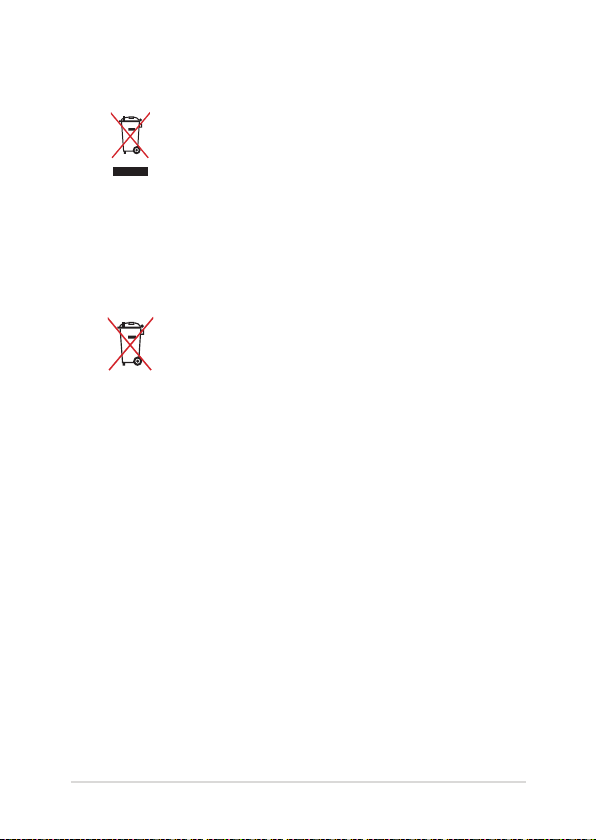
Goede verwijdering
Gooi de ASUS Transformer Book Trio NIET bij het
huisvuil. Dit product werd ontworpen om een
hergebruik van de onderdelen en het recyclen
mogelijk te maken. Het symbool met doorgekruiste
afvalbak geeft aan dat het product (elektrische,
elektronische apparatuur en kwikhoudende
knoopcelbatterij) niet bij het huishoudelijk afval
mag worden weggegooid. Informeer naar de
plaatselijke voorschriften voor het verwijderen van
elektronica.
Gooi de batterij NIET bij het huisvuil. Het symbool
met de doorgestreepte afvalcontainer betekent
dat de batterij niet bij het huisvuil mag worden
gegooid.
Gebruikershandleiding ASUS Transformer Book Trio-E
11

12
Gebruikershandleiding ASUS Transformer Book Trio-E
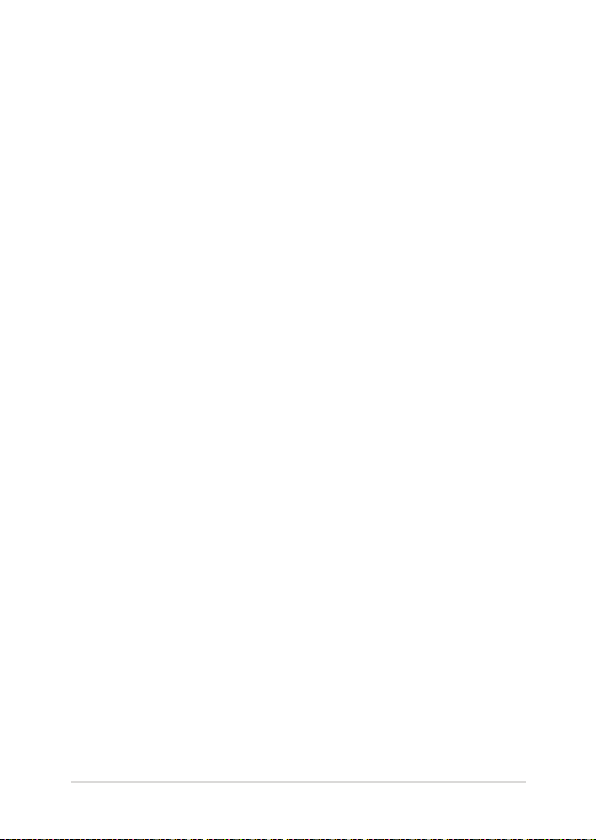
Hoofdstuk 1: Instellen van de hardware
Gebruikershandleiding ASUS Transformer Book Trio-E
13
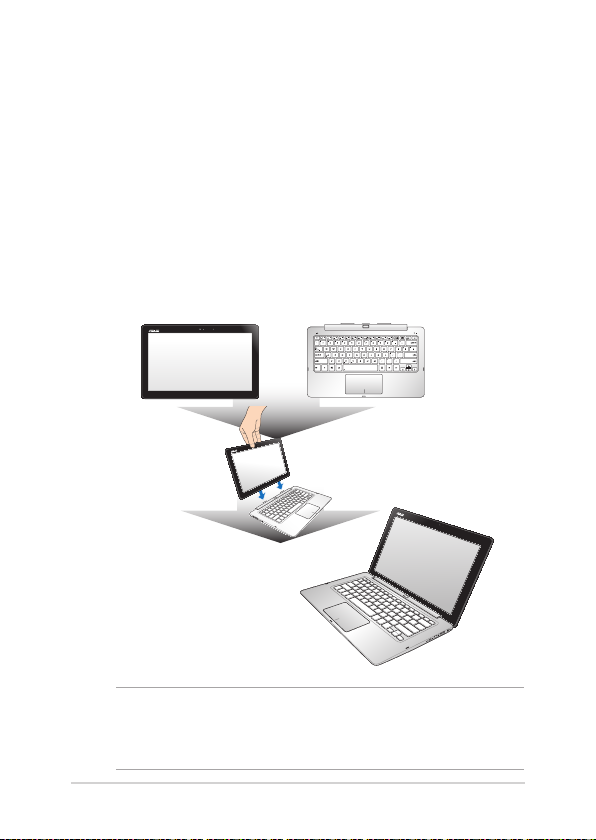
14
Gebruikershandleiding ASUS Transformer Book Trio-E
Uw ASUS Transformer Book Trio leren
kennen
Uw ASUS Transformer Book Trio is samengesteld uit twee
hoofdapparaten: de tablet en het pc-station. Wanneer de tablet in het
dock op het pc-station is geplaatst, kunnen beide apparaten worden
gebruikt als het ASUS Transformer Book Trio.
Als het tablet van het pc-station is losgekoppeld, kan elk apparaat
individueel werken met een eigen set functies. De tablet bevat het
Android®-besturingssysteem terwijl het pc-station Windows® 8 bevat.
tablet
ASUS Transformer Book Trio
OPMERKING: Meer informatie over het aansluiten of loskoppelen van
de tablet en het pc-station, vindt u in de hoofdstukken Uw apparaten
omvormen tot een ASUS Transformer Book Trio en De tablet loskoppelen van
het pc-station in deze handleiding.
Pc-station
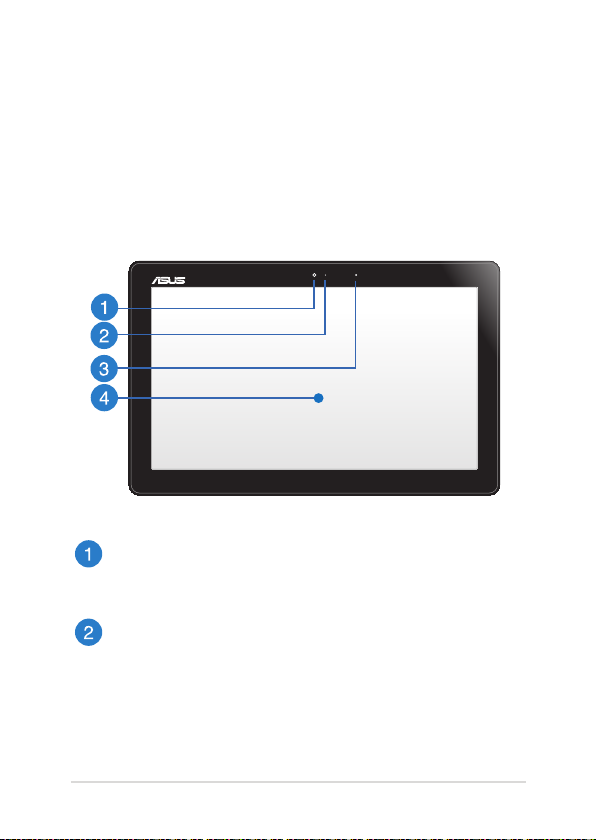
Tablet
Met de tablet van uw ASUS Transformer Book Trio kunt u
aanraakschermbewegingen uitvoeren terwijl u werkt op Windows® 8
of Android®. Wanneer de tablet is losgekoppeld van het pc-station, kan
het worden gebruikt om alleen op Android® te werken.
Bovenaanzicht
Camera
Met de ingebouwde camera kunt u foto's maken of video's
opnemen met uw ASUS Transformer Book Trio.
Camera-indicator
De camera-indicator geeft aan wanneer de ingebouwde camera
in gebruik is.
Gebruikershandleiding ASUS Transformer Book Trio-E
15
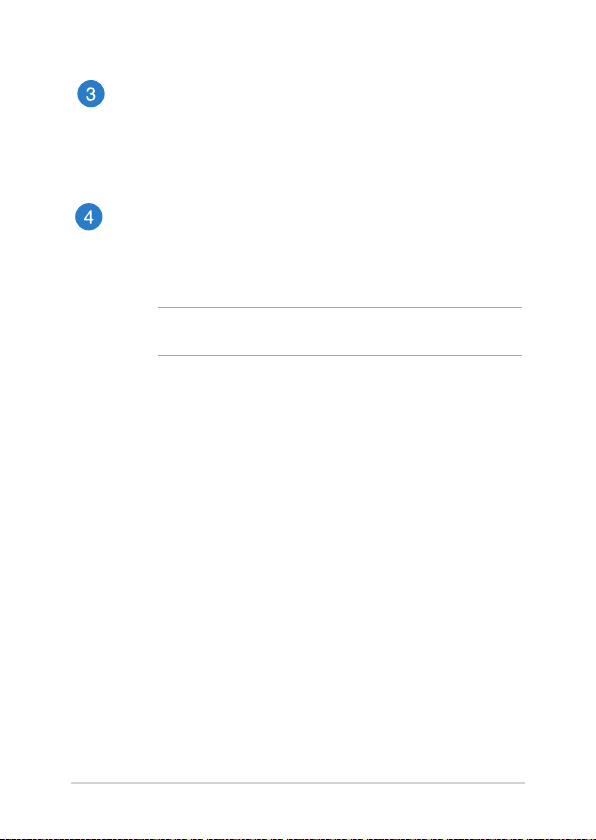
16
Gebruikershandleiding ASUS Transformer Book Trio-E
Omgevingslichtsensor
De omgevingslichtsensor detecteert de hoeveelheid
omgevingsverlichting in uw omgeving. Hiermee kan het
systeem de helderheid van het display automatisch aanpassen
op basis van de omgevingsverlichting.
Aanraakscherm
Het HD-aanraakscherm biedt uitstekende weergavefuncties
voor foto's, video's en andere multimediabestanden op uw ASUS
Transformer Book Trio of tablet. Het biedt u ook de mogelijkheid
uw tablet te bedienen met aanraakbewegingen.
OPMERKING: Zie voor meer details de sectie Bewegingen voor het
aanraakscherm en touchpad in deze handleiding.
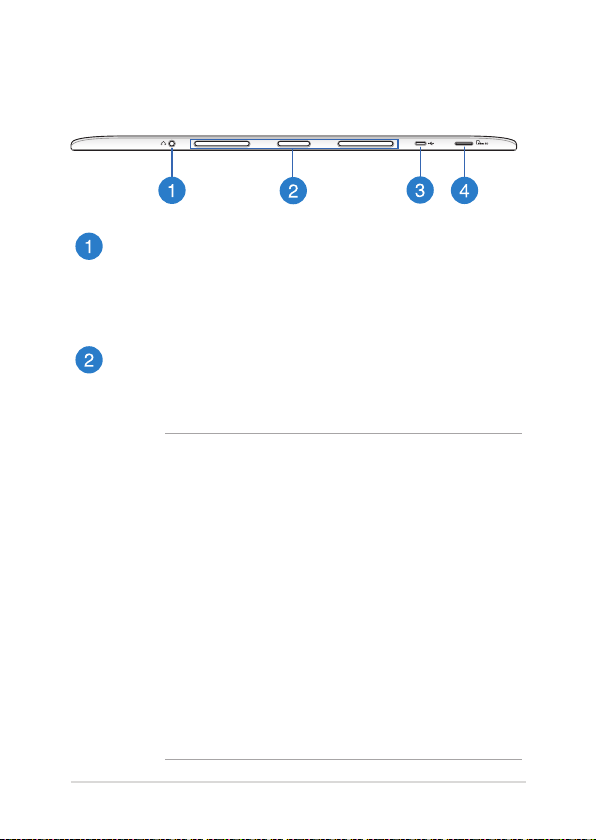
Poorten en sleuf
Hoofdtelefoonuitgang (alleen voor Android®)
Via deze poort kunt u uw ASUS Transformer Book Trio
aansluiten op een hoofdtelefoon terwijl u werkt op Android®. U
kunt deze poort ook gebruiken om uw ASUS Transformer Book
Trio aan te sluiten op een externe microfoon.
Pc-stationsleuven
Deze sleuven zijn magnetisch en kunnen handig in één lijn
worden gebracht met de tabs van het magnetische pc-station
om de tablet veilig te bevestigen.
WAARSCHUWING!
• De tabs van het pc-station zijn gemagnetiseerd.
Houd deze buiten het bereik van kinderen.
• Magnetische velden die door mobiele apparaten
worden gegenereerd, kunnen de gegevens op
magnetische opslagmedia, zoals creditcard,
computerschijven of tapes, beschadigen. Leg uw
apparaat niet naast dergelijke media.
• Stel uw apparaat nooit bloot aan krachtige
magnetische velden aangezien dit een tijdelijke
storing kan veroorzaken.
• Magneten kunnen werkende pacemakers en
geïmplanteerde debrillators beïnvloeden.
Raadpleeg de aanbevolen afstand van de magneten
van uw pacemaker of debrillator, indien van
toepassing.
Gebruikershandleiding ASUS Transformer Book Trio-E
17

18
Gebruikershandleiding ASUS Transformer Book Trio-E
Micro USB 2.0-poort (alleen voor Android®)
Sluit de bijgeleverde micro-USB-naar-USB-adapter aan op
deze micro USB (Universal Serial Bus) 2.0-poort om de batterij
op te laden of om stroom te leveren aan uw tablet. U kunt dit
gebruiken als een oplaadpoort terwijl u de tablet gebruikt als
een afzonderlijk apparaat.
Wanneer de tablet afzonderlijk wordt gebruikt, kunt u deze
poort ook gebruiken om de gegevensoverdrachten van een
extern apparaat te vergemakkelijken.
MicroSD-kaartsleuf
Deze ASUS Transformer Book Trio PC heeft één enkele
ingebouwde sleuf voor de lezer van de geheugenkaart, die de
kaartformaten microSD en microSDHC ondersteunt.
OPMERKING: Wanneer u werkt op Windows® 8 moet u ervoor
zorgen dat ook het Android®-systeem wordt uitgevoerd.
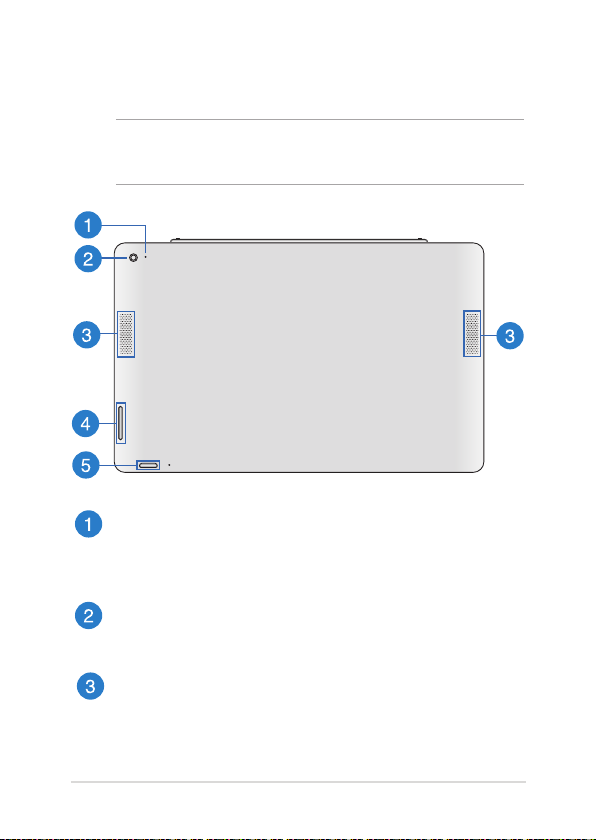
Achteraanzicht
BELANGRIJK! De levensduur van de batterij varieert afhankelijk van het
gebruik en volgens de specicaties voor deze ASUS Transformer Book
Trio. De accu kan niet worden gedemonteerd.
Microfoon
De ingebouwde microfoon kan worden gebruikt voor
videoconferenties, gesproken verslagen of eenvoudige audioopnames.
Camera (alleen voor Android®)
Met de ingebouwde camera kunt u foto's maken en video's
opnemen terwijl u werkt op Android®.
Audioluidsprekers
Via de ingebouwde audioluidsprekers kunt u audio direct
vanaf de ASUS Transformer Book Trio horen. De audiofuncties
van deze ASUS Transformer Book Trio worden bestuurd via
software.
Gebruikershandleiding ASUS Transformer Book Trio-E
19
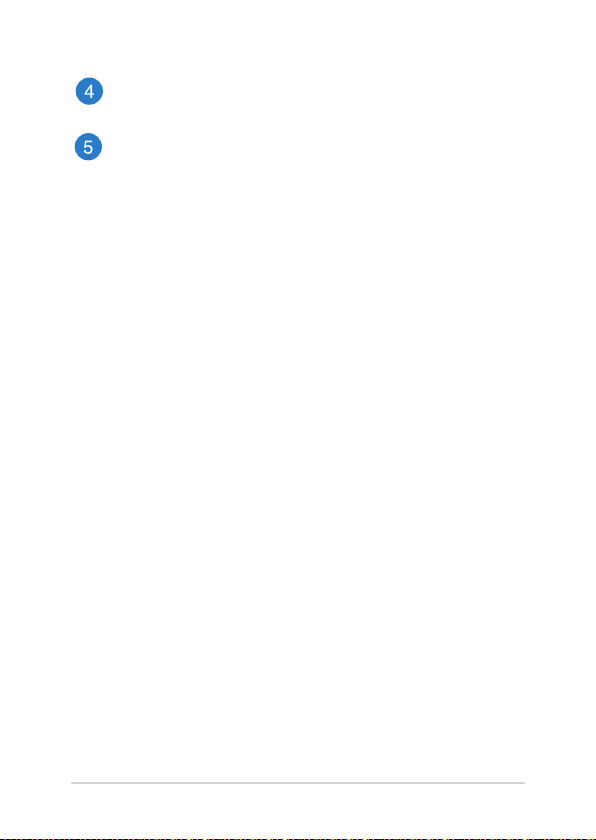
20
Gebruikershandleiding ASUS Transformer Book Trio-E
Knop Volume
Druk op deze knop om het volume te verhogen of te verlagen.
Aan/uit-knop
De voedingsknop schakelt uw tablet in, start Android® op en
voert ook een reset van uw tablet uit wanneer dat nodig is.
Raadpleeg de volgende scenario's wanneer u de voedingsknop
van het pc-station gebruikt:
• Druk op de voedingsknop om uw tablet in te schakelen
en Android® op te starten.
• Terwijl u op uw tablet werkt, kunt u op de voedingsknop
drukken om uw tablet in de slaapstand te plaatsen of om
deze te activeren uit de slaapstand.
• Als uw tablet niet meer reageert, houdt u de
voedingsknop ongeveer zeven (7) seconden ingedrukt
tot uw tablet wordt uitgeschakeld.
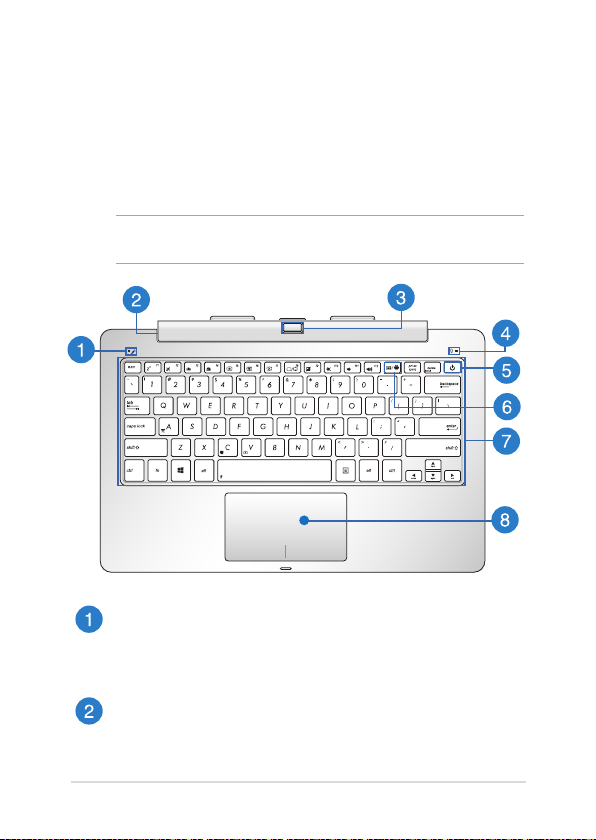
Pc-station
Het pc-station doet dienst als een invoerapparaat voor uw ASUS
Transformer Book Trio via het toetsenbord en touchpad. Het biedt
ook toegang tot Windows® 8 wanneer de tablet in het dock ervan is
geplaatst of bij het gebruik van een extern scherm.
Bovenaanzicht
OPMERKING: De lay-out van het toetsenbord kan verschillen afhankelijk
van model, regio of land.
Microfoon
De ingebouwde microfoon kan worden gebruikt voor
videoconferenties, gesproken verslagen of eenvoudige audioopnames.
Scharnier pc-station
Via dit scharnier kunt u de tablet aan het pc-station vastmaken.
Het houdt ook de tablet op zijn plaats terwijl u de verschillende
kijkhoeken afstelt.
Gebruikershandleiding ASUS Transformer Book Trio-E
21
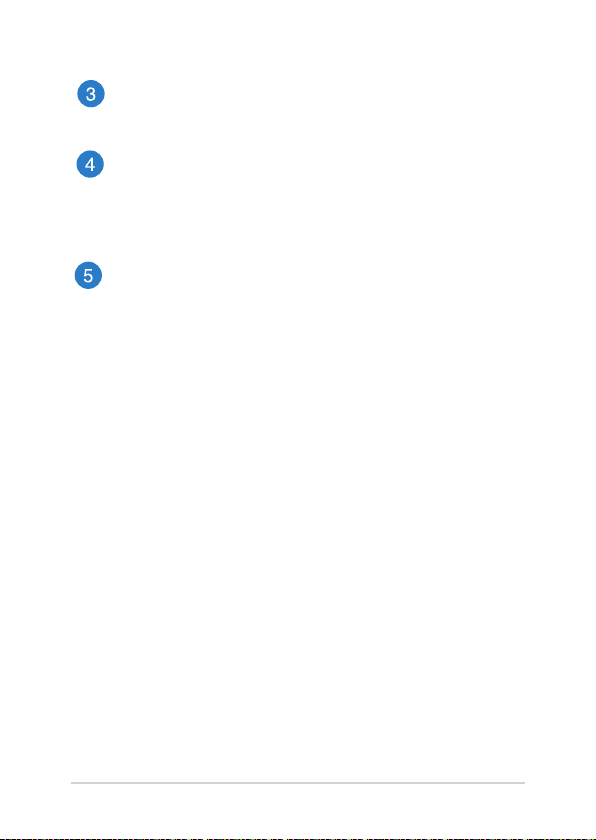
22
Gebruikershandleiding ASUS Transformer Book Trio-E
Tabletontgrendelingsknop
Druk deze knop helemaal in tot het scharnier de tablet
ontgrendelt van het pc-station.
Voedingsindicator
De voedingsindicator licht op wanneer het pc-station wordt
ingeschakeld en Windows® 8 wordt uitgevoerd. Deze indicator
knippert ook langzaam wanneer het pc-station in de slaapstand
is.
Aan/uit-knop
De voedingsknop schakelt uw pc-station in, start het
Windows® 8-systeem op en voert ook een reset uit van uw pcstation wanneer dat nodig is. Raadpleeg de volgende scenario's
wanneer u de voedingsknop van het pc-station gebruikt:
• Druk op de voedingsknop om uw pc-station in te
schakelen en Windows®8 op te starten.
• Terwijl u op uw pc-station werkt, kunt u op de
voedingsknop drukken om uw pc-station in de slaapstand
te plaatsen of om deze te activeren uit de slaapstand.
• Als uw pc-station niet meer reageert, houdt u de
voedingsknop ongeveer zeven (4) seconden ingedrukt tot
uw pc-station wordt uitgeschakeld.

Schakeltoets besturingssysteem (OS)
De OS-schakeltoets is een speciale knop op het pcstation waarmee u gemakkelijk kunt schakelen tussen de
besturingssystemen Windows® 8 en Android®.
Deze toets werkt alleen wanneer de tablet en het pc-station
verbonden zijn en als een ASUS Transformer Book Trio worden
gebruikt.
OPMERKING: Zie voor meer details de sectie De schakeltoets van
het besturingssysteem (OS) gebruiken in deze handleiding.
Toetsenbord
Het toetsenbord is uitgerust met QWERTY-toetsen op volledige
grootte met een comfortabele bewegingsdiepte voor het typen
terwijl u werkt op Windows® 8 of Android®. Het stelt u tevens in
staat om de functietoetsen te gebruiken, maakt snelle toegang
tot Windows® mogelijk en regelt andere multimediafuncties.
OPMERKING: De lay-out van het toetsenbord verschilt volgens
het model of de regio.
Touchpad
De touchpad maakt het gebruik mogelijk van meerdere gebaren
om op het scherm te navigeren, waarbij wordt voorzien in een
intuïtieve gebruikerservaring terwijl u werkt op Windows®8 en
Android®. Het simuleert tevens de functies van een normale
muis.
OPMERKING: Zie voor meer details de sectie Het touchpad
gebruiken in deze handleiding.
Gebruikershandleiding ASUS Transformer Book Trio-E
23
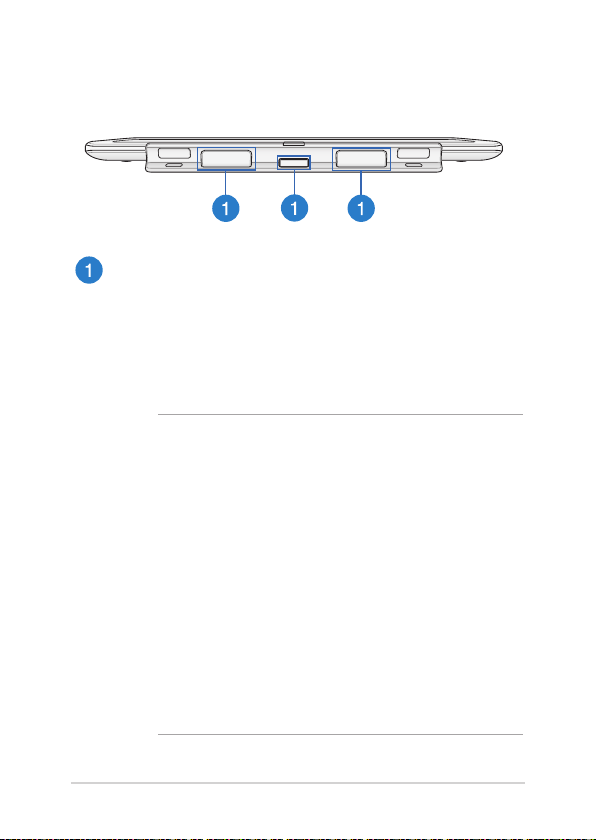
24
Gebruikershandleiding ASUS Transformer Book Trio-E
Achteraanzicht
Tabs pc-station
De magnetische tabs van het pc-station zorgen voor een veilige
bevestiging van de tablet op het pc-station.
Bevestig de tablet op het pc-basisstation door het uitlijnen van
de sleuven het het pc-station bovenop deze tabs. Wanneer
deze is bevestigd, kunt u de tablet afstellen overeenkomstig uw
gewenste weergavehoek.
WAARSCHUWING!
• De tabs van het pc-station zijn magnetisch. Houd
deze buiten het bereik van kinderen.
• Magnetische velden die door mobiele apparaten
worden gegenereerd, kunnen de gegevens op
magnetische opslagmedia, zoals creditcard,
computerschijven of tapes, beschadigen. Leg uw
apparaat niet naast dergelijke media.
• Stel uw apparaat nooit bloot aan krachtige
magnetische velden aangezien dit een tijdelijke
storing kan veroorzaken.
• Magneten kunnen werkende pacemakers en
geïmplanteerde debrillators beïnvloeden.
Raadpleeg de aanbevolen afstand van de magneten
van uw pacemaker of debrillator, indien van
toepassing.
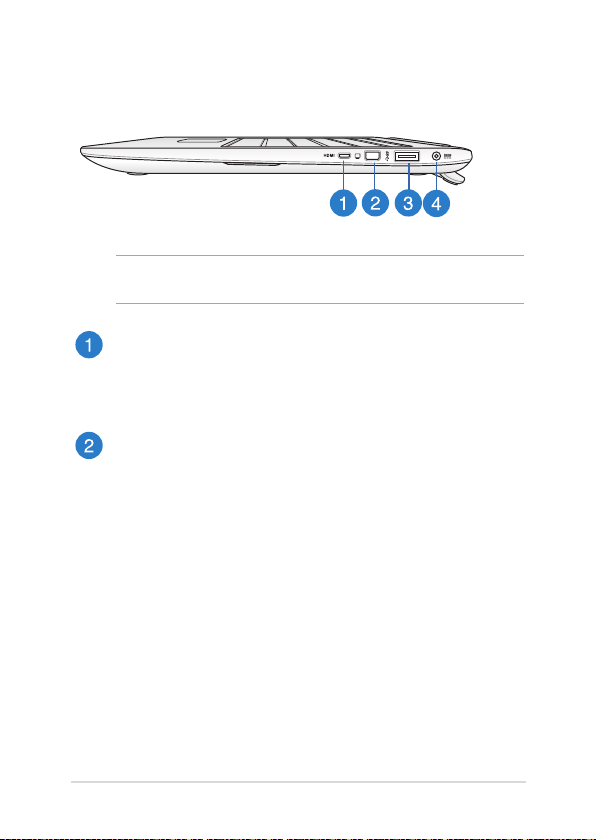
Rechterkant
OPMERKING: de volgende poorten kunnen alleen worden gebruikt in
Windows® 8.
Micro-HDMI-poort (alleen voor Windows® 8)(alleen voor Windows® 8)
Deze poort is voor een micro-HDMI-aansluiting (High-Denition
Multimedia Interface) en is HDCP-compatibel voor afspelen van
HD DVD, Blu-ray en andere beschermde inhoud.
Mini DisplayPort (alleen voor Windows® 8)
Gebruik deze poort om uw ASUS Transformer Book Trio aan
te sluiten op een DisplayPort, VGA, DVI of een extern HDMIscherm.
Gebruikershandleiding ASUS Transformer Book Trio-E
25
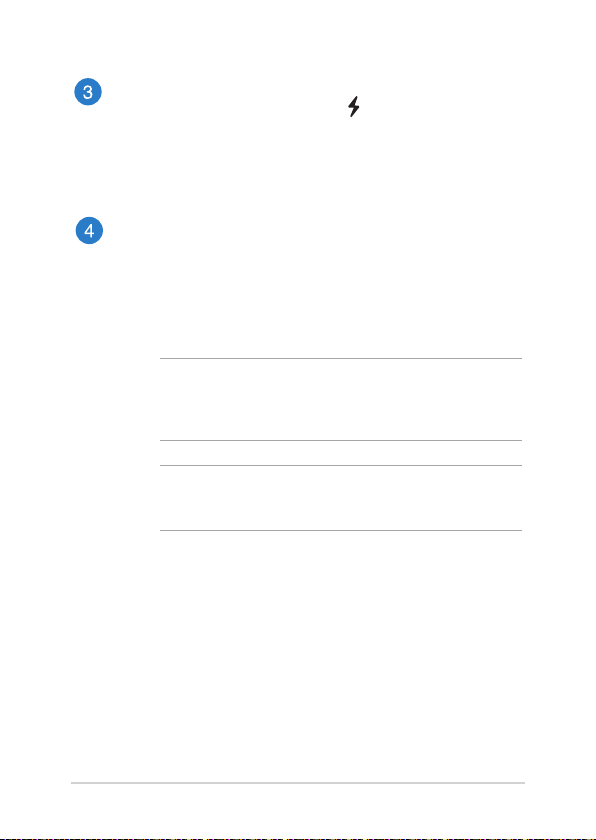
26
Gebruikershandleiding ASUS Transformer Book Trio-E
USB 3.0-poort met USB Charger+* (alleen voor Windows® 8)
De USB 3.0-poort met het pictogram is voorzien van de
functie USB Charger+. USB Charger+ biedt u de mogelijkheidUSB Charger+ biedt u de mogelijkheid
snel mobiele apparaten op te laden en kan worden gebruikt,
zelfs terwijl uw ASUS Transformer Book Trio in slaapstand of
stand-by staat of uitgeschakeld is*.
Gelijkstroomingang (DC) (alleen voor Windows® 8)
Stop de bijgeleverde voedingsadapter in deze poort om de accu
op te laden en stroom te leveren aan uw pc-station.
Wanneer u de ASUS Transformer Book Trio in de
voedingsadaptermodus gebruikt, kunnen zowel het pc-station
als de batterij worden opgeladen via deze poort.
WAARSCHUWING! De adapter kan warm tot heet worden
tijdens gebruik. Zorg ervoor dat u de adapter niet bedekt en
houd deze weg van uw lichaam terwijl het is aangesloten op een
stroombron.
BELANGRIJK! Gebruik alleen de bijgeleverde voedingsadapter
om uw pc-station aan te sluiten op een dichtbijgelegen
stopcontact.
* alleen bepaalde modellen
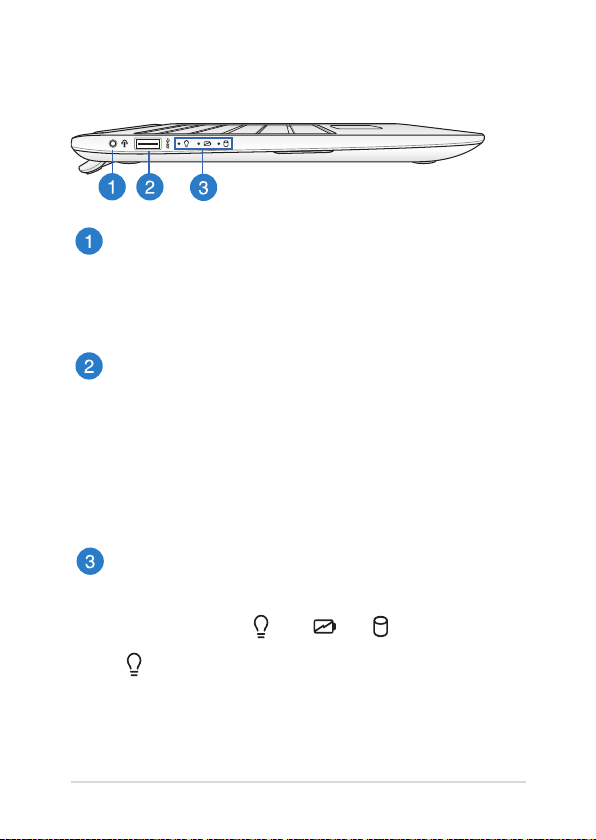
Linkerkant
Poort combinatiestekker output koptelefoon/input
microfoon
Via deze poort kunt u uw pc-station aansluiten op luidsprekers
met versterker of op een hoofdtelefoon. U kunt deze poort
ook gebruiken om uw pc-station aan te sluiten op een externe
microfoon.
USB 3.0-poort (voor Windows® 8)
Deze USB 3.0-poort (Universal Serial Bus) biedt een
overdrachtsnelheid tot 5 Gbps en is achterwaarts compatibel
met USB 2.0.
USB 2.0-poort (voor Android®)
De USB-poort (Universal Serial Bus) is compatible met USB 2.0
of USB 1.1-apparaten, zoals toetsenborden, aanwijsapparaten,
ashdiskstations, externe HDD’s, luidsprekers, camera’s en
printers
Statusindicators
De statusindicators helpen u de huidige hardwarestatus van uw
pc-station te identiceren.
Voedingsindicator
De voedingsindicator licht op wanneer het pc-station wordt
ingeschakeld en knippert langzaam wanneer het pc-station in
de slaapstand is. Deze indicator geeft ook aan dat Windows® 8
al is opgestart.
Gebruikershandleiding ASUS Transformer Book Trio-E
27
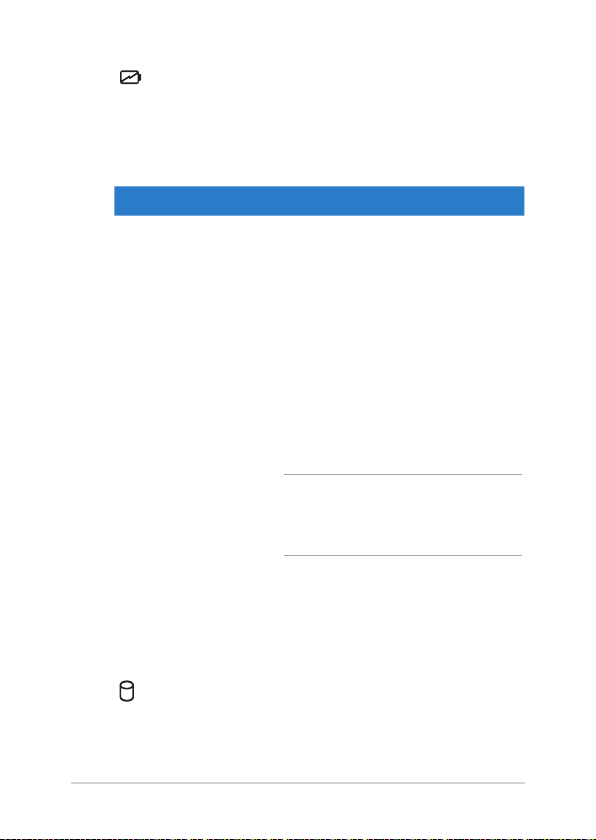
28
Gebruikershandleiding ASUS Transformer Book Trio-E
Indicatie met twee kleuren voor batterijspanning
De tweekleurige LED biedt een visuele aanduiding van de status van
de batterijlading van de ASUS Transformer Book Trio. Raadpleeg
de LED-kleurentabel hieronder voor meer details.
LED-kleurentabel
Kleur Toestand
Constant groen Het pc-station wordt aangesloten op een
stroombron waarbij de batterij wordt
opgeladen. Het batterijvermogen ligt tussen
95% en 100%.
Constant oranje • Het pc-station wordt aangesloten
op een stroombron waarbij de
batterij wordt opgeladen. Het
batterijvermogen is lager dan 95%.
• De tablet is aangesloten op het pcstation, de batterij wordt opgeladen
en het batterijvermogen van de tablet
is minder dan 30%.
OPMERKING: dit oplaadproces wordt
automatisch ingeschakeld, zelfs terwijl uw
systeem in de slaapstand of uitgeschakeld
is.
Knipperend
oranje
Het pc-station werkt op batterijen en het
batterijvermogen is minder dan 10%.
Lichten UIT Het pc-station werkt op batterijen en het
batterijvermogen ligt tussen 10% en 100%.
Indicator schijfactiviteit
Deze indicator licht op wanneer uw pc-station de stations van
het interne geheugen opent.
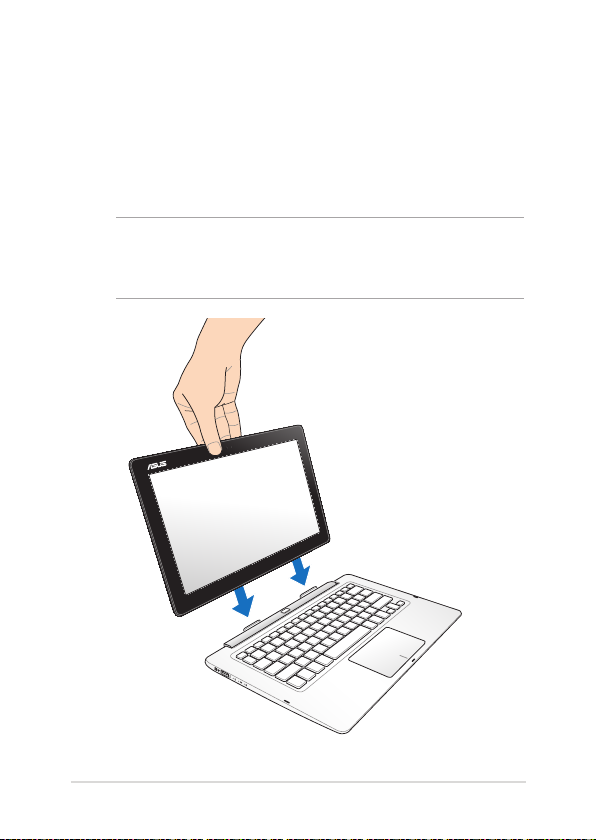
Uw apparaten omvormen tot een ASUS Transformer Book Trio
Om beide apparaten als een ASUS Transformer Book Trio te gebruiken,
lijnt u de tablet uit op de aansluitingen van het pc-station zoals
hieronder weergegeven.
OPMERKING: De sleuven en aansluitingen van het pc-station bevatten
gemagnetiseerde delen. De aantrekkingskracht tussen deze magneten
helpen bij het uitlijnen van de tablet zodat deze op de juiste manier in het
scharnier van het pc-station wordt geplaatst.
Gebruikershandleiding ASUS Transformer Book Trio-E
29
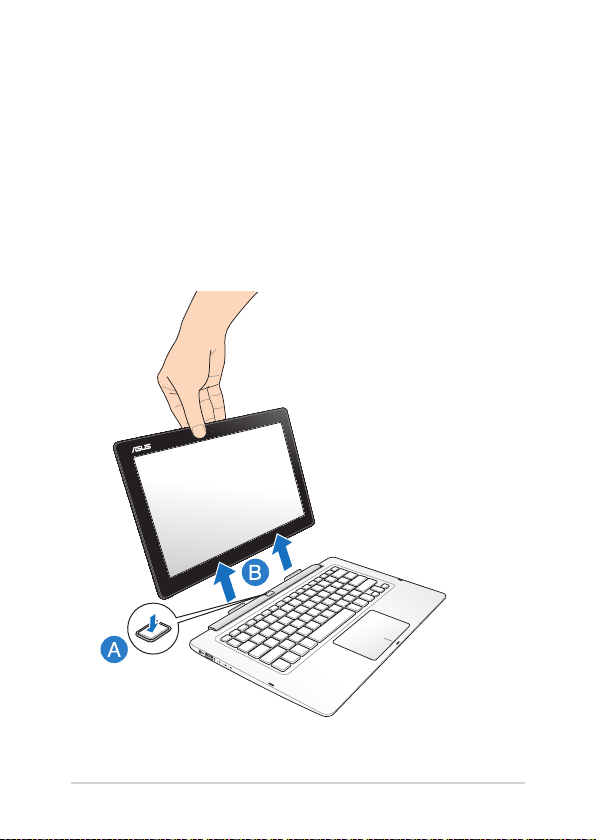
30
Gebruikershandleiding ASUS Transformer Book Trio-E
De tablet loskoppelen van het pc-station
Om uw tablet of pc-station te gebruiken als afzonderlijke apparaten,
koppelt u de tablet los van het pc-station zoals hieronder weergegeven.
A. Druk op de tabletontgrendelingsknop om de tablet los te maken
van het pc-station.
B. Trek de tablet uit het scharnier van het pc-station.
